
Si votre Windows 11 PC A une connexion Internet de travail (via Ethernet, un modem cellulaire, une connexion Wi-Fi ou autre), vous pouvez partager cette connexion en tant que point d'accès mobile sans fil via Wi-Fi ou Bluetooth. Voici comment le configurer.
Premièrement, ouvrez les paramètres Windows en appuyant sur Windows + I sur votre clavier. Ou vous pouvez ouvrir le démarrage et rechercher des "paramètres", puis cliquez sur son icône.

Dans les paramètres, cliquez sur "Réseau et ampli; Internet "dans la barre latérale, puis cliquez sur" Hotspot mobile "(ignorez l'interrupteur marche / arrêt pour l'instant).
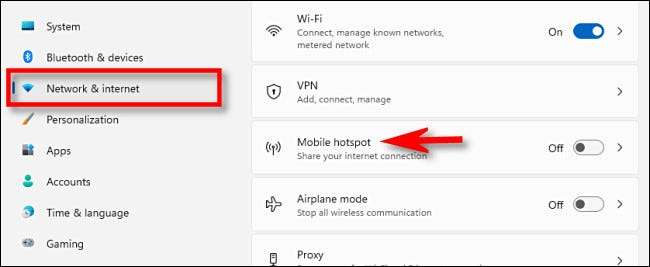
Dans les paramètres de hotspot mobiles, vous verrez plusieurs options répertoriées. Nous allons passer par chacun ci-dessous.
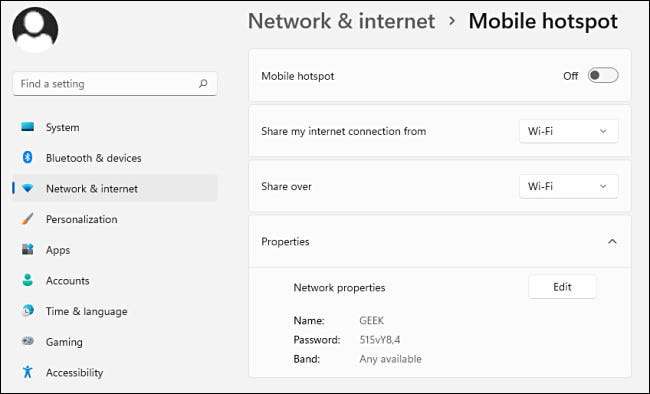
Avant de changer «Hotspot mobile», il est préférable de configurer comment cela fonctionnera. Tout d'abord, cliquez sur le menu déroulant étiqueté «Partager ma connexion Internet à partir de» et choisissez la source d'Internet que vous partagez. Quelques exemples sont "Ethernet" et "Wi-Fi".
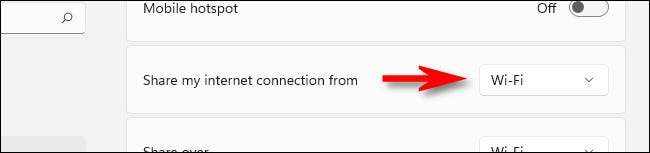
Ensuite, cliquez sur le menu déroulant étiqueté «Partager» et sélectionnez la méthode que vous souhaitez utiliser pour partager la connexion Internet avec d'autres périphériques. Habituellement, vous pouvez sélectionner "Wi-Fi" ou "Bluetooth", mais il peut y avoir une autre option basée sur la configuration de votre PC.
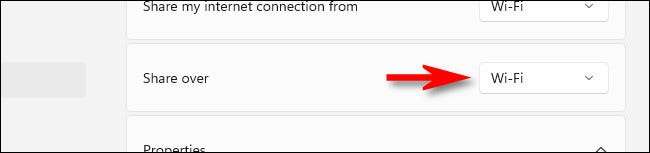
Dans la section "Propriétés" en bas, cliquez sur "Modifier" et une fenêtre "Modifier les informations réseau" apparaîtra. Utilisation de cette fenêtre, vous pouvez définir le nom du réseau (semblable à un Wi-Fi Ssid ), les personnes de mot de passe utiliseront pour se connecter à votre hotspot et la bande de réseau (2,4 GHz, 5 GHz ou «Toute disponibilité») si vous partagez via Wi-Fi. Lorsque vous avez terminé Configuration, cliquez sur "Enregistrer".
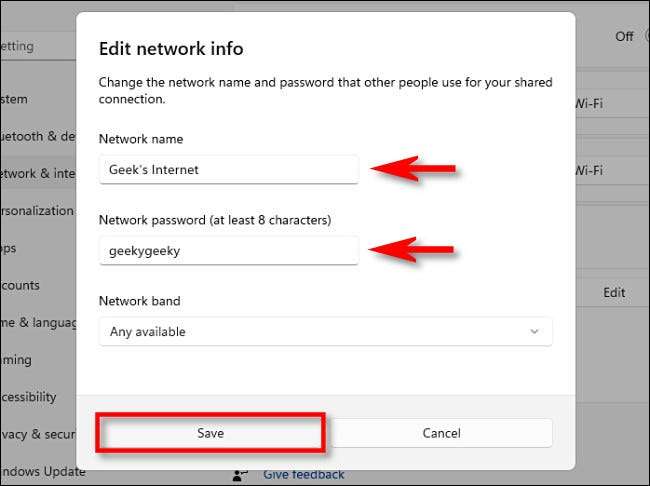
Enfin, revenez au sommet de la fenêtre Paramètres de hotspot mobile et retournez l'interrupteur à côté de "hotspot mobile" sur "On" ".
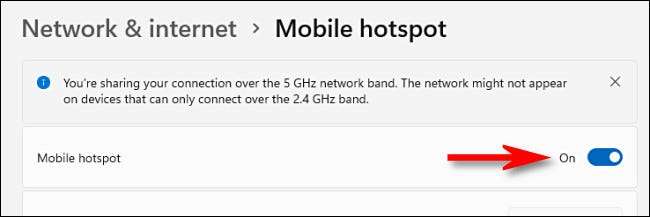
Après cela, vous êtes prêt à recevoir des connexions entrantes à votre nouveau hotspot mobile.
Si vous changez d'avis à tout moment et que vous souhaitez désactiver votre point d'accès mobile, il suffit de lancer des paramètres, accédez à "Network & amp; Internet ", puis basculez" hotspot mobile "sur" OFF ".
Connexion à votre hotspot mobile
Connexion à votre nouveau hotspot mobile Windows 11 est facile, surtout si vous utilisez Wi-Fi. Il suffit de lancer les paramètres Wi-Fi de votre appareil et de vous connecter au réseau avec le nom que vous avez défini dans la section ci-dessus. Lors de la connexion, entrez le mot de passe que vous avez défini dans la fenêtre "Modifier les informations de réseau" sous Paramètres et GT; Réseau et amplis; Internet & gt; Hotspot mobile & gt; Éditer.
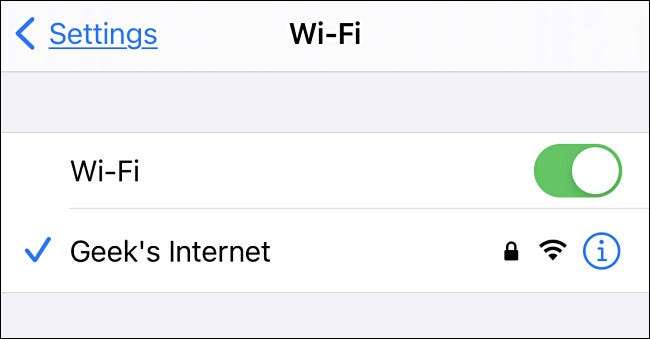
Vous pouvez vous connecter à votre hotspot en utilisant Bluetooth de la même manière que si le périphérique de connexion prend en charge les connexions Internet Bluetooth. Si vous hébergez le hotspot, vous pouvez voir combien de périphériques sont connectés à tout moment dans Paramètres et GT; Réseau et amplis; Internet & gt; Hotspot mobile, répertorié au bas de la fenêtre. Bonne chance et bonne surfer!
EN RELATION: Qu'est-ce que Bluetooth?






